智能手机越来越强大,甚至在工作场合中都能充当生产力工具。比如说,华为Mate 10支持手机投屏,仅需一根Type-C接口转HDMI接口的数据线便能轻松把手机屏幕上的信息全部呈现在电脑大屏上。开会的时候不用再带着笔记本或者U盘,直接往Mate 10里存一份就行,方便快捷高效。
不过,手机投屏也有不好的地方。比如说当这样的暧昧微信发过来的时候,这可就现场大屏直播给所有的观众朋友,这其中有你的上下级、客户,以后还怎么在公司做事啊。好在,华为Mate 10具有的手机投屏具有电脑模式,一键设置便能轻松拯救华为Mate 10的大屏信息通知,隐私再也不会暴露。
展开全文
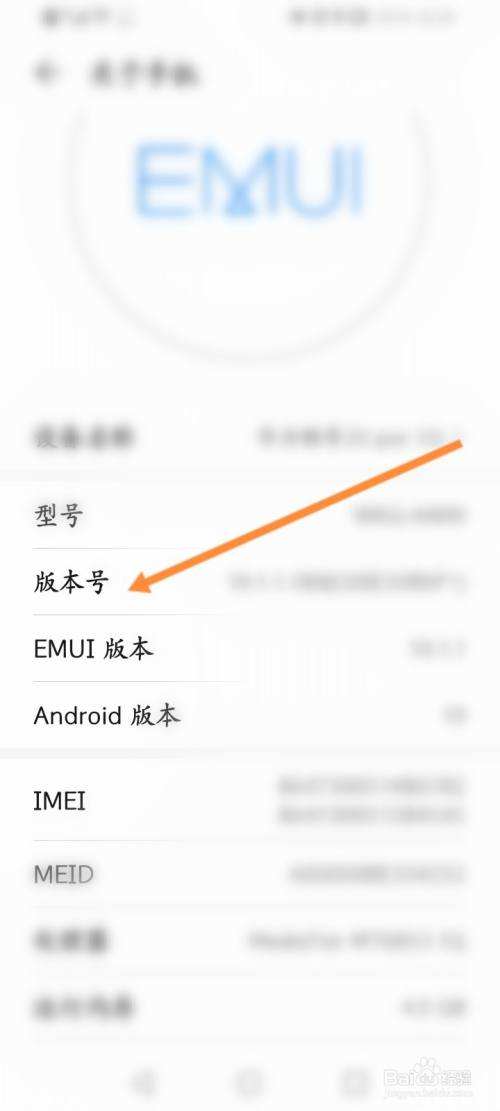
将华为Mate 10通过Type-C转HDMI的数据线和电视连接上后,Mate 10会提醒你选择模式切换,这里华为Mate 10一共提供两种模式「手机模式」和「电脑模式」。其中,「手机模式」是常规投屏,手机界面显示内容在电视屏幕上同步放映;「电脑模式」则是在大屏幕上建立一个电脑桌面,该桌面和手机当前界面互不干扰,独立并行,从而保证隐私的安全。

在华为Mate 10「电脑模式」情境下,你可以通过外置的鼠标键盘进行操控。当然,我会选择用华为Mate 10变身成为触摸板,进行鼠标的移动和文件的控制,这样更加方便快捷。
从上图中大家可以看到,华为Mate 10手机主页面和电视主屏幕的界面完全不同,两者可以独立运行,互不干扰。在「电脑模式」下,无论是浏览网页、视频、文件,还是打开图片,流畅度都相当高。必须要说的是,手机界面和投影界面完全不同,简直是开会中的神器啊,领导用你的手机投屏,你一直拿着打《王者荣耀》也不用担心被看穿,是不是很爽?
当然,你还可以用华为Mate 10手机让电视变身成为家庭影院。虽然现在智能电视很普及,但想自由的看各家网站的网页视频,还是手机来的方便。华为Mate 10找好影片,手机投屏到电视机上,让一家人分享手机屏幕中的开心与欢乐,这不是很好的事情么?
此外,华为Mate 10的「电脑模式」还可以打开三方应用来体验手机APP的大屏冲击。当然,需要注意的是并不是每个第三方APP都适配大屏,不过按照华为EMUI系统的给力程序,相信不久的将来会有一大波应用适配,不妨期待一下。
最重要的是,华为Mate 10「电脑模式」的实现只需要一根线或者一个扩展坞,连接上自动切换,无需其他的设置和软件的安装,就是这样的方便快捷。如果你也想感受华为Mate 10不一样的手机投屏,投屏的同时自己隐私还能充分得到保护,那就快快将华为Mate 10「电脑模式」用起来吧。相信你也会和小编一样高呼,Amazing!